XT:Commerce 6
Zuletzt aktualisiert am 22. Februar 2024
Leistungsbeschreibung
In unserer Leistungsbeschreibung der XT Commerce 6 Schnittstelle haben wir für Sie eine praktische Übersicht der einzelnen Funktionen erstellt. Die tabellarische Darstellung ermöglicht es Ihnen, sich einen Überblick darüber zu verschaffen, welche Daten zwischen der VARIO Wawi und XT Commerce 6 ausgetauscht werden können. Erfahren Sie mehr über die Leistungsmerkmale der XT Commerce 6 Schnittstelle in unserer Leistungsbeschreibung!
Benötigen Sie Unterstützung bei der Einrichtung oder haben Sie Fragen zur XT:Commerce 6-Schnittstelle?
Unser erfahrenes Consulting-Team steht Ihnen zur Verfügung und bietet professionelle Hilfe bei der Einrichtung und Konfiguration der XT:Commerce 6-Schnittstelle. Kontaktieren Sie jetzt unser Consulting und lassen Sie sich umfassend beraten. Jetzt Kontakt aufnehmen.
Erst-Datenübernahme nach VARIO
Es können keine Daten (Adressen, Artikel, Kategorien) in die VARIO übernommen werden.
Einrichtung XT:Commerce
Die Einrichtung von xt:commerce 6 führen Sie wie folgt durch:
In der Filialverwaltung (Menüpunkt 1.7.1) müssen Sie eine neue Filiale mit dem Filialtyp “Webshopreplikation” anlegen. Um die Filiale erstmalig abzuspeichern, müssen die folgenden Felder zwingend gefüllt werden:
Filialnummer, Adressnummer, Lagerkreisimport (im Reiter Webshop).
Weitere Infos zur Filialverwaltung und Grundlagen zur Einrichtung neuer Filialen finden Sie hier:
https://help.vario-software.de/vario-8-handbuch/ecommerce/webshop-allgemein
https://help.vario-software.de/vario-8-handbuch/ecommerce/filialen-verwalten
Filialverwaltung Webshop Reiter Allgemein
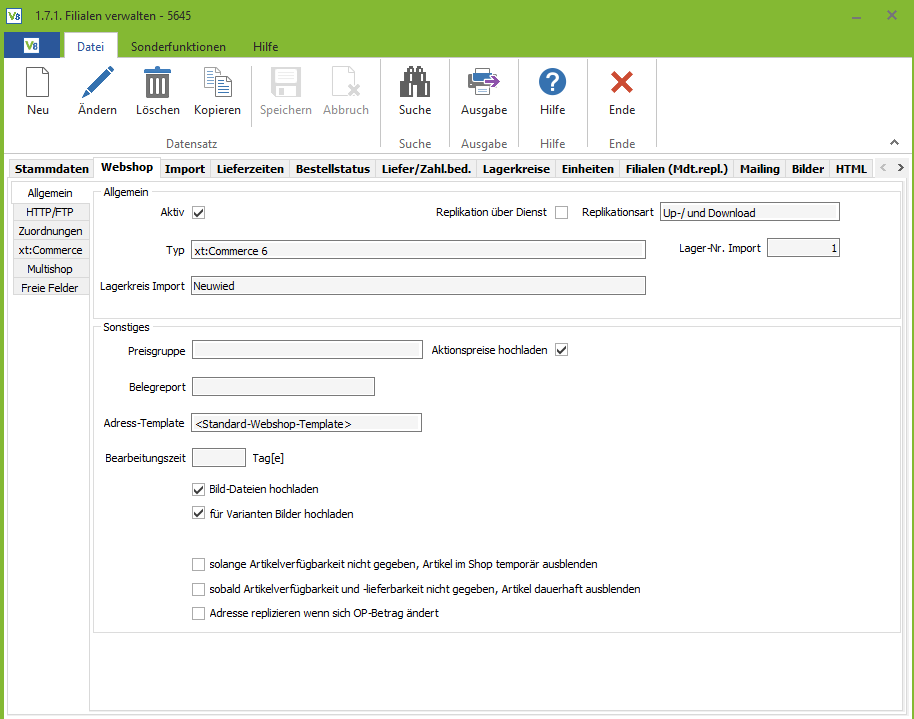
Aktiv
Hier kann die Filiale als aktiv oder inaktiv markiert werden.
Replikation über Dienst
Die Replikation über den VARIO-Dienst kann mit dieser Checkbox aktiviert werden. Das Feature wird allerdings noch nicht vollumfänglich eingesetzt, und zurzeit empfehlen wir die Verwendung des Replikationsservers über „rs.exe“. Neuigkeiten über die Replikation per VARIO-Dienst erhalten Sie z.B. per Newsletter oder in den VARIO-internen News.
Replikationsart
Hier können Sie festlegen, ob Sie bzgl. der Replikation nur den Upload, nur den Download oder beides gleichzeitig durchführen möchten.
Typ
Hier können Sie den Filialtyp auswählen. In unserem Fall wollen wir eine Filiale vom Typ „Gambio API“ einrichten.
Lager-Nr. Import
Hier geben Sie das Lager an, welches dann für den Belegimport automatisiert ausgewählt wird.
Lagerkreis Import
Hier wählen Sie den Lagerkreis für den Import aus.
Preisgruppe
Hier wählen Sie die Standard-Preisgruppe aus, die von Ihrer VARIO-Anwendung an Gambio gemeldet werden soll.
Belegreport
Hier können Sie einen abweichenden Belegreport für Belege von der Gambio Filiale einstellen.
Adress-Template
Hier können Sie auswählen, welches Adress-Template bei der Neuanlage gewählt werden soll.
Bearbeitungszeit
Die Bearbeitungszeit wird bei der Lieferstatusermittlung zur Lieferzeit dazugerechnet.
Bild-Dateien hochladen
Hier können Sie festlegen, ob Bilder an den Shop übertragen werden sollen.
Filialverwaltung Webshop Reiter HTTP/FTP
Hier tragen Sie Ihre Zugangsdaten zu Ihrem xt:commerce 6 Shop ein. Benutzername und Passwort sind die Zugangsdaten, mit welchen Sie sich in ihrem xt:commerce Backend einloggen. Die API URL entspricht ihrer Shop URL.
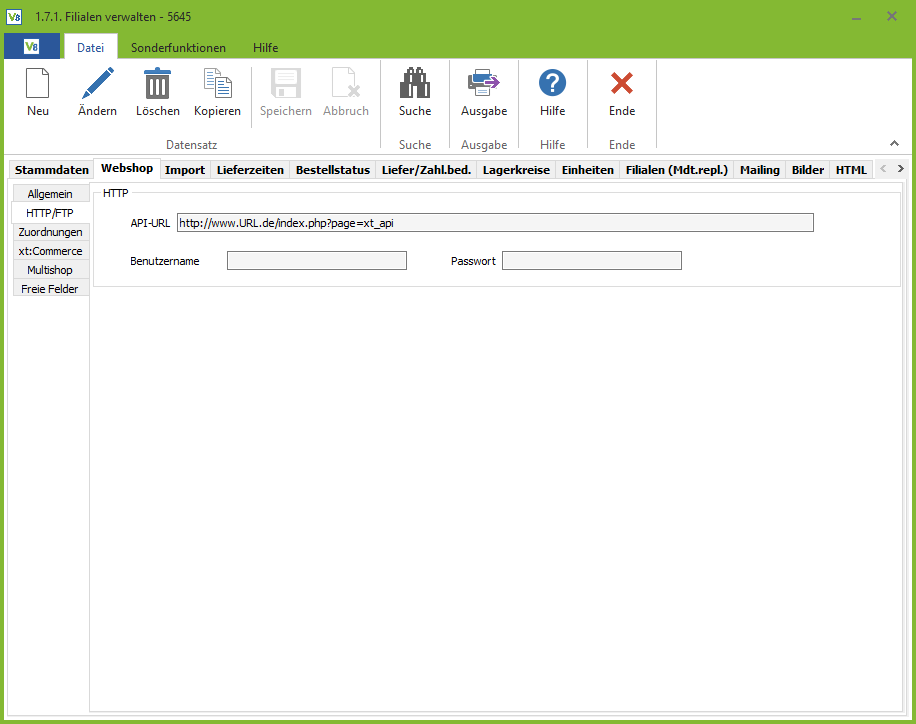
Filialverwaltung Webshop Reiter Zuordnung
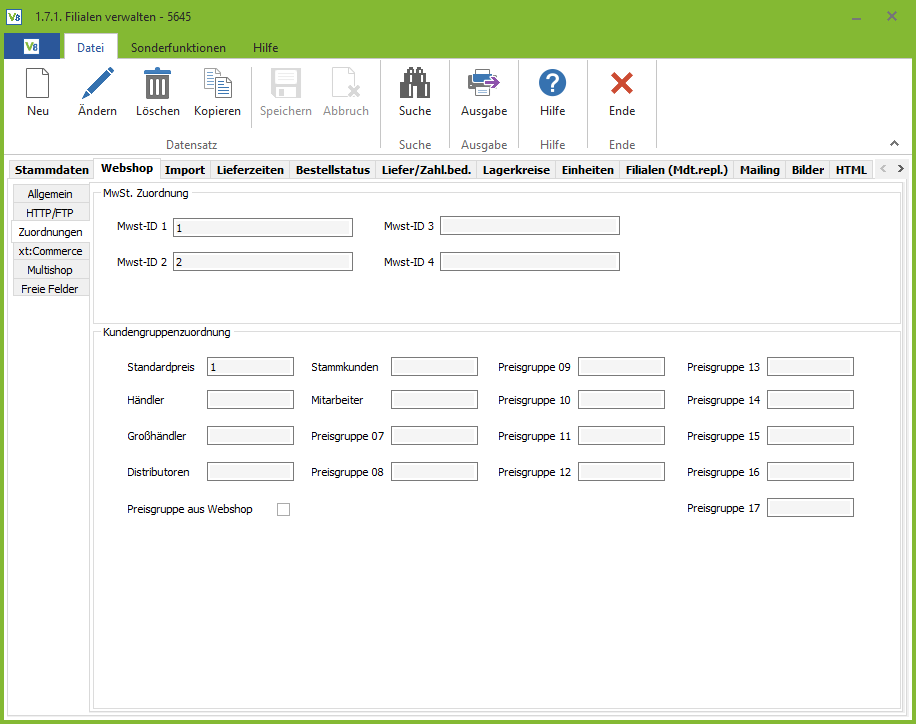
MwSt.-ID 1-4
Hier können Sie die MwSt. Zuordnung hinterlegen.
Kundengruppenzuordnung
Hier können Sie festlegen, welche VARIO-Kundengruppe auf, die in Gambio gemappt werden soll.
Filialverwaltung Webshop Reiter xt:Commerce
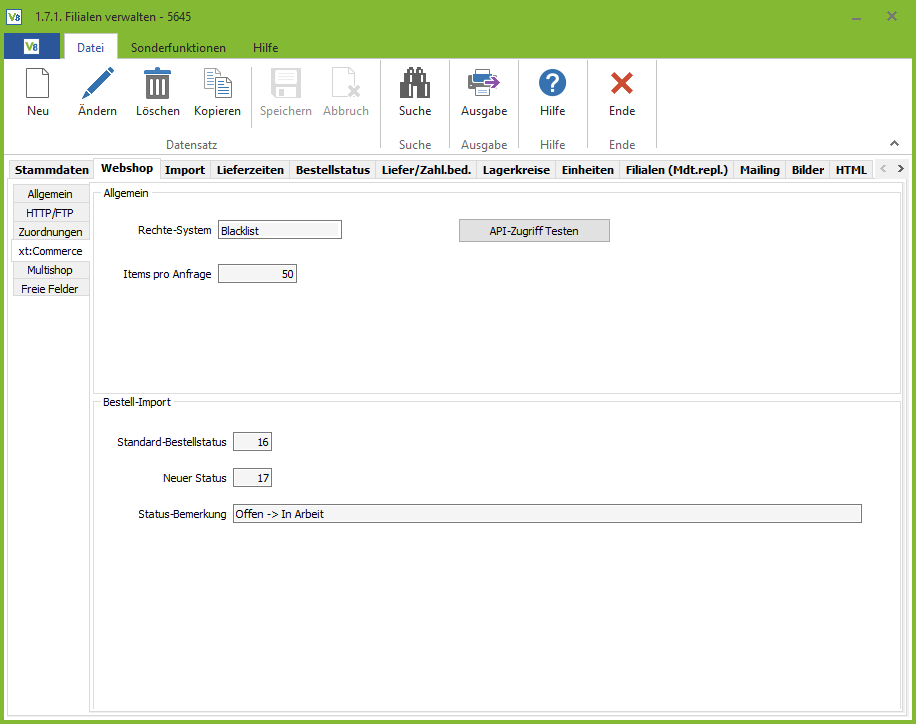
Rechte-System
Hierbei handelt es sich um ein Rechte-System von xt:Commerce. Im Standard ist hier jeder Shop auf “Blacklist” konfiguriert (empfehlung von xt:Commerce). Weitere Informationen erhalten Sie hier https://www.xtcfaq.de/infos/wie-funktioniert-das-rechte-system-blacklistwhitelist-von-xtcommerce.html
API-Zugriff Testen
Hier können die eingetragenen Zugangsaten überprüft werden.
Items pro Anfrage
Hierbei handelt es sich um die Anzahl für den Stapel-Upload
Standard-Bestellstatus
Das ist der Standard Bestellstatus von xt:Commerce. Status 16= Offen, Status 17= in Bearbeitung

Neuer Status
Hier kann der gewünschte neue Status angegeben werden, z.B. 17 in Bearbeitung
Status-Bemerkung
Hier kann für einen Status noch eine Zusätzliche Bemerkung hinterlegt werden, z.B. zu dem Status 16 offen soll noch “in Arbeit” angezeigt werden